Si të shkruani shënime në OneNote 2013 në Android

Mësoni si të shkruani shënime në OneNote 2013 në Android me krijimin, hapjen dhe regjistrimin e shënimeve. Aplikoni strategji efektive për menaxhimin e shënimeve tuaja.
Për t'ju ndihmuar të kuptoni analizën statistikore me Excel, ndihmon në simulimin e Teoremës së Kufirit Qendror. Pothuajse nuk tingëllon si duhet. Si mund të rezultojë një popullatë që nuk shpërndahet normalisht në një shpërndarje kampionimi të shpërndarë normalisht?
Për t'ju dhënë një ide se si funksionon Teorema e Kufirit Qendror, ekziston një simulim. Ky simulim krijon diçka si një shpërndarje kampionimi i mesatares për një kampion shumë të vogël, bazuar në një popullatë që nuk shpërndahet normalisht. Siç do ta shihni, edhe pse popullsia nuk është një shpërndarje normale, dhe megjithëse kampioni është i vogël, shpërndarja e mostrës së mesatares duket paksa si një shpërndarje normale.
Imagjinoni një popullsi të madhe që përbëhet nga vetëm tre pikë - 1, 2 dhe 3 - dhe secila prej tyre ka të ngjarë të shfaqet në një mostër. Imagjinoni gjithashtu që ju mund të zgjidhni rastësisht një kampion prej tre pikësh nga kjo popullatë.
Të gjitha mostrat e mundshme të tre pikëve (dhe mjetet e tyre) nga një popullsi që përbëhet nga pikët 1, 2 dhe 3
| Mostra | Mesatarja | Mostra | Mesatarja | Mostra | Mesatarja |
| 1,1,1 | 1.00 | 2,1,1 | 1.33 | 3,1,1 | 1.67 |
| 1,1,2 | 1.33 | 2,1,2 | 1.67 | 3,1,2 | 2.00 |
| 1,1,3 | 1.67 | 2,1,3 | 2.00 | 3,1,3 | 2.33 |
| 1,2,1 | 1.33 | 2,2,1 | 1.67 | 3,2,1 | 2.00 |
| 1,2,2 | 1.67 | 2,2,2 | 2.00 | 3,2,2 | 2.33 |
| 1,2,3 | 2.00 | 2,2,3 | 2.33 | 3,2,3 | 2.67 |
| 1,3,1 | 1.67 | 2,3,1 | 2.00 | 3,3,1 | 2.33 |
| 1,3,2 | 2.00 | 2,3,2 | 2.33 | 3,3,2 | 2.67 |
| 1,3,3 | 2.33 | 2,3,3 | 2.67 | 3,3,3 | 3.00 |
Nëse shikoni nga afër tabelën, pothuajse mund të shihni se çfarë do të ndodhë në simulim. Mesatarja e mostrës që shfaqet më shpesh është 2.00. Mjetet e mostrës që shfaqen më pak janë 1.00 dhe 3.00. Hmmm. . . .
Në simulim, një pikë u zgjodh rastësisht nga popullata dhe më pas u zgjodh rastësisht dy të tjera. Ky grup prej tre pikësh është një shembull. Pastaj ju llogaritni mesataren e atij kampioni. Ky proces u përsërit për gjithsej 60 mostra, duke rezultuar në 60 mjete kampione. Së fundi, ju grafikoni shpërndarjen e mesatareve të mostrës.
Si duket shpërndarja e kampionimit të simuluar të mesatares? Imazhi më poshtë tregon një fletë pune që i përgjigjet kësaj pyetjeje.
Në fletën e punës, çdo rresht është një mostër. Kolonat e etiketuara x1, x2 dhe x3 tregojnë tre pikët për çdo mostër. Kolona E tregon mesataren për mostrën në çdo rresht. Kolona G tregon të gjitha vlerat e mundshme për mesataren e mostrës dhe kolona H tregon se sa shpesh shfaqet çdo mesatare në 60 mostrat. Kolonat G dhe H dhe grafiku tregojnë se shpërndarja ka frekuencën e saj maksimale kur mesatarja e mostrës është 2.00. Frekuencat zvogëlohen ndërsa kampioni do të thotë që largohet gjithnjë e më shumë nga 2.00.
Thelbi i gjithë kësaj është se popullsia nuk duket aspak si një shpërndarje normale dhe madhësia e kampionit është shumë e vogël. Edhe nën këto kufizime, shpërndarja e mostrës së mesatares bazuar në 60 mostra fillon të duket shumë si një shpërndarje normale.
Po në lidhje me parametrat që parashikon teorema e kufirit qendror për shpërndarjen e kampionit? Filloni me popullsinë. Mesatarja e popullsisë është 2,00 dhe devijimi standard i popullsisë është 0,67. (Kjo lloj popullsie kërkon disa matematikë paksa të zbukuruara për të kuptuar parametrat.)
Në shpërndarjen e mostrave. Mesatarja e 60 mesatareve është 1.98, dhe devijimi standard i tyre (një vlerësim i gabimit standard të mesatares) është .48. Këta numra përafrojnë afërsisht parametrat e parashikuar nga Teorema e Kufirit Qendror për shpërndarjen e kampionit të mesatares, 2.00 (e barabartë me mesataren e popullsisë) dhe .47 (devijimi standard, 0,67, pjesëtuar me rrënjën katrore të 3, madhësia e kampionit) .
Në rast se jeni të interesuar të bëni këtë simulim, këtu janë hapat:
Zgjidhni një qelizë për numrin tuaj të parë të zgjedhur rastësisht.
Zgjidhni qelizën B2.
Përdorni funksionin e fletës së punës RANDBETWEEN për të zgjedhur 1, 2 ose 3.
Kjo simulon vizatimin e një numri nga një popullatë e përbërë nga numrat 1, 2 dhe 3 ku keni një shans të barabartë për të zgjedhur çdo numër. Mund të zgjidhni ose FORMULA | Math & Trig | RANDBETWEEN dhe përdorni kutinë e dialogut Argumentet e Funksionit ose thjesht shkruani =RANDBETWEEN(1,3) në B2 dhe shtypni Enter. Argumenti i parë është numri më i vogël që kthen RANDBETWEEN, dhe argumenti i dytë është numri më i madh.
Zgjidhni qelizën në të djathtë të qelizës origjinale dhe zgjidhni një numër tjetër të rastësishëm midis 1 dhe 3. Bëni këtë përsëri për një numër të tretë të rastësishëm në qelizën në të djathtë të të dytit.
Mënyra më e lehtë për ta bërë këtë është të plotësoni automatikisht dy qelizat në të djathtë të qelizës origjinale. Në këtë fletë pune, ato dy qeliza janë C2 dhe D2.
Konsideroni këto tre qeliza si një mostër dhe llogaritni mesataren e tyre në qelizën në të djathtë të qelizës së tretë.
Mënyra më e lehtë për ta bërë këtë është thjesht shkruani =AVERAGE(B2:D2) në qelizën E2 dhe shtypni Enter.
Përsëriteni këtë proces për aq mostra sa dëshironi të përfshini në simulim. Çdo rresht duhet të korrespondojë me një mostër.
Këtu janë përdorur 60 mostra. Mënyra e shpejtë dhe e lehtë për ta bërë këtë është të zgjidhni rreshtin e parë të tre numrave të zgjedhur rastësisht dhe mesataren e tyre dhe më pas të plotësoni automatikisht rreshtat e mbetur. Seti i mesatareve të mostrës në kolonën E është shpërndarja e mostrës së simuluar e mesatares. Përdorni AVERAGE dhe STDEV.P për të gjetur mesataren dhe devijimin standard.
Për të parë se si duket kjo shpërndarje e simuluar e kampionimit, përdorni funksionin e grupit FREQUENCY në mjetin e mostrës në kolonën E. Ndiqni këto hapa:
Futni vlerat e mundshme të mesatares së mostrës në një grup.
Ju mund të përdorni kolonën G për këtë. Ju mund të shprehni vlerat e mundshme të mesatares së mostrës në formë thyese (3/3, 4/3, 5/3, 6/3, 7/3, 8/3 dhe 9/3) si ato të futura në qeliza G2 deri në G8. Excel i konverton ato në formë dhjetore. Sigurohuni që ato qeliza të jenë në formatin Number.
Zgjidhni një grup për frekuencat e vlerave të mundshme të mesatares së mostrës.
Ju mund të përdorni kolonën H për të mbajtur frekuencat, duke zgjedhur qelizat H2 deri në H8.
Nga menyja e funksioneve statistikore, zgjidhni FREQUENCY për të hapur kutinë e dialogut Argumentet e Funksionit për FREQUENCY
Në kutinë e dialogut Argumentet e Funksionit, vendosni vlerat e duhura për argumentet.
Në kutinë Data_array, futni qelizat që mbajnë mjetin e mostrës. Në këtë shembull, kjo është E2:E61.
Identifikoni grupin që mban vlerat e mundshme të mesatares së mostrës.
FREQUENCY e mban këtë grup në kutinë Bins_array. Për këtë fletë pune, G2:G8 shkon në kutinë Bins_array. Pasi të identifikoni të dy vargjet, kutia e dialogut Argumentet e Funksionit tregon frekuencat brenda një çifti kllapash kaçurrelë.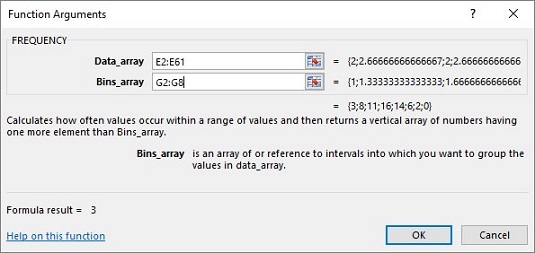
Shtypni Ctrl+Shift+Enter për të mbyllur kutinë e dialogut të Argumenteve të Funksionit dhe për të treguar frekuencat.
Përdorni këtë kombinim të tastierës sepse FREQUENCY është një funksion grupi.
Së fundi, me H2:H8 të theksuar, zgjidhni Insert | Rekomandoni grafikët dhe zgjidhni paraqitjen e kolonës së grupuar për të prodhuar grafikun e frekuencave. Grafiku juaj ndoshta do të duket disi i ndryshëm nga i imi, sepse ka të ngjarë të përfundoni me numra të ndryshëm të rastësishëm.
Nga rruga, Excel përsërit procesin e përzgjedhjes së rastësishme sa herë që bëni diçka që shkakton Excel të rillogarisë fletën e punës. Efekti është se numrat mund të ndryshojnë ndërsa punoni me këtë. (D.m.th., ju përsërisni simulimin.) Për shembull, nëse ktheheni dhe plotësoni përsëri një nga rreshtat, numrat ndryshojnë dhe grafiku ndryshon.
Mësoni si të shkruani shënime në OneNote 2013 në Android me krijimin, hapjen dhe regjistrimin e shënimeve. Aplikoni strategji efektive për menaxhimin e shënimeve tuaja.
Mësoni si të formatoni numrat në një varg teksti në Excel për të përfshirë informacione të sakta dhe tërheqëse për raportet tuaja.
Në Excel 2010, fshini të dhënat apo formatin e qelizave lehtësisht me disa metoda të thjeshta. Mësoni si të menaxhoni përmbajtjen e qelizave me opsione të ndryshme.
Zhvilloni aftësitë tuaja në formatimin e elementeve të grafikut në Excel 2007 përmes metodave të thjeshta dhe efikase.
Mësoni se si të rreshtoni dhe justifikoni tekstin në Word 2010 me opsione të ndryshme rreshtimi dhe justifikimi për të përmirësuar formatimin e dokumenteve tuaja.
Mësoni si të krijoni makro në Excel 2019 për të automatizuar komandat dhe thjeshtuar detyrat tuaja.
Mënyra vizuale dhe e shpejtë për të vendosur një ndalesë skedash në Word 2016 është përdorimi i vizores. Zbulo disa këshilla dhe truke për përdorimin e skedave në këtë program.
Mësoni si të formula boshtet X dhe Y në Excel 2007, duke përfshirë mundësitë e ndryshimit të formatimeve për grafikët e ndryshëm.
Eksploroni se si Excel mund t
Mësoni se si të përdorni veçorinë Find and Replace të Excel 2007 për të gjetur dhe zëvendësuar të dhëna në mënyrë efikase. Kjo udhëzues është e përshtatshme për të gjithë përdoruesit që dëshirojnë të rrisin produktivitetin e tyre.







